Sketchbookに新たに加わった機能「カラーサンプリングのための画像のインポート」について解説します。
「カラーサンプリングのための画像のインポート」は、2022年末にSketchbookの有料プラン「プレミアムバンドル」の新機能のひとつとして追加されました。
この機能を使うと、お気に入りの写真やイラストを色に変化させ、オリジナルのカラーパレットが作成できます。
「好きな写真や画像の色彩を、イラストやデザインに使うことはできないか?」とお考えの方は必見の機能です。
それでは、実際に使用した感想も含めて、その操作方法と使い方を解説していきます!
Sketchbookの対応機種がiOS・iPadOSのため、この記事ではiPadをメインに解説しています。
【Sketchbook】画像をインポートする
この機能を使うと、お気に入りの写真やイラストの「色」を抽出し、オリジナルのカラーパレットが作成できます。
表示されたボックス最下部にある、画像アイコンを押して画像を取り込んでください。
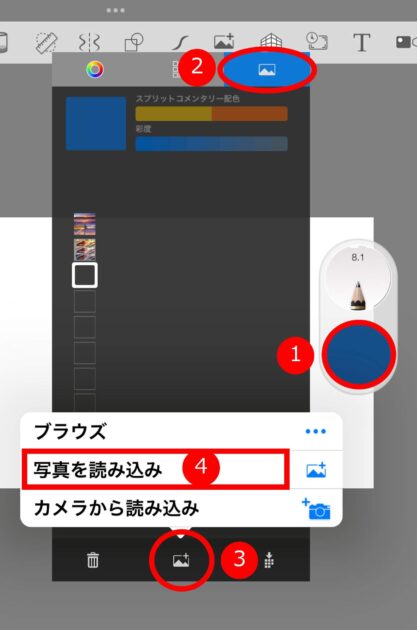
不要な場合は、ボックス最下部にある「ゴミ箱」マークを押して削除してください。
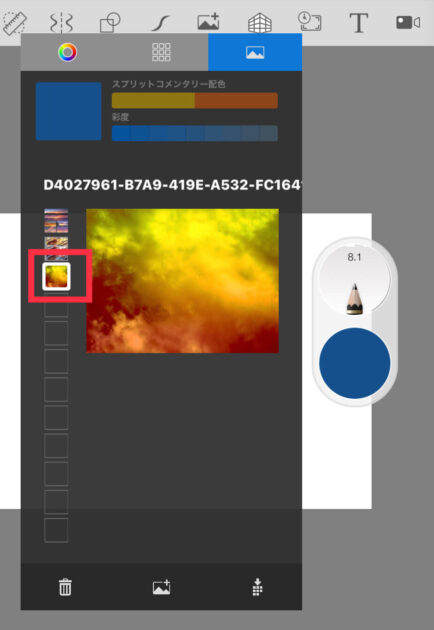
取り込める画像は、最大で【12件】です。
ある程度パレットの作成ができたら余分な画像は削除して、次の画像を取り込んでください。
【Sketchbook】色を抽出する
先ほど取り込んだ画像から色を抽出します。
ボックス上部にあるパレットアイコンをタップして好きな場所を選んでください。
最下部にある「< >」マークを押せば、画面を切り替えることが可能です。
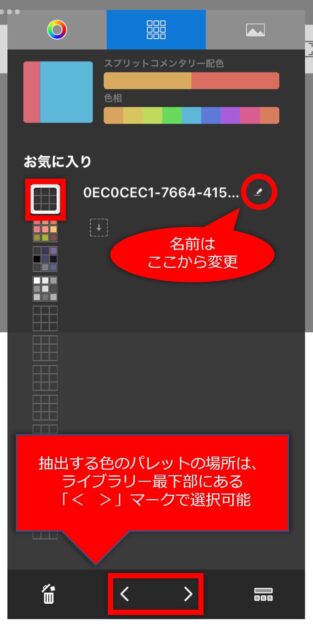
抽出画像を選択後、ボックス画面右下にあるを矢印ボタンを押してください。
メッセージが表示されたら、OKを押します。
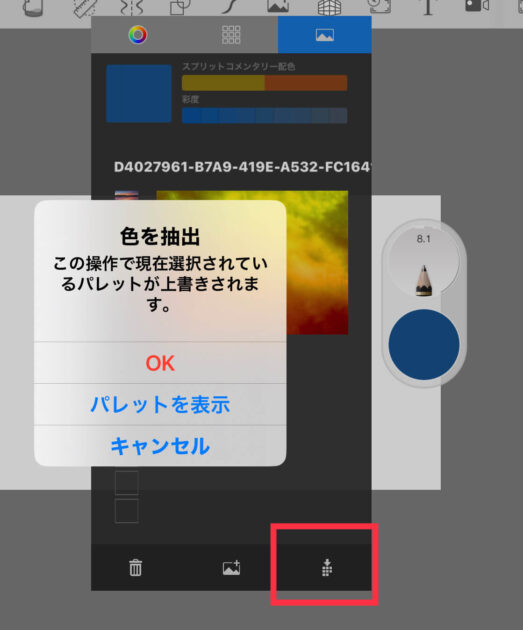

【Sketchbook】他の場所にデータを送る
パレットのライブラリ画面から、他のペイントソフトにデータを送ったり、ファイルに保存ができます。
ただし、他のペインソフトがSketchbookのファイルに対応していなければデータを送ることはできません。
「できるもの」と「できないもの」があるため注意してください。
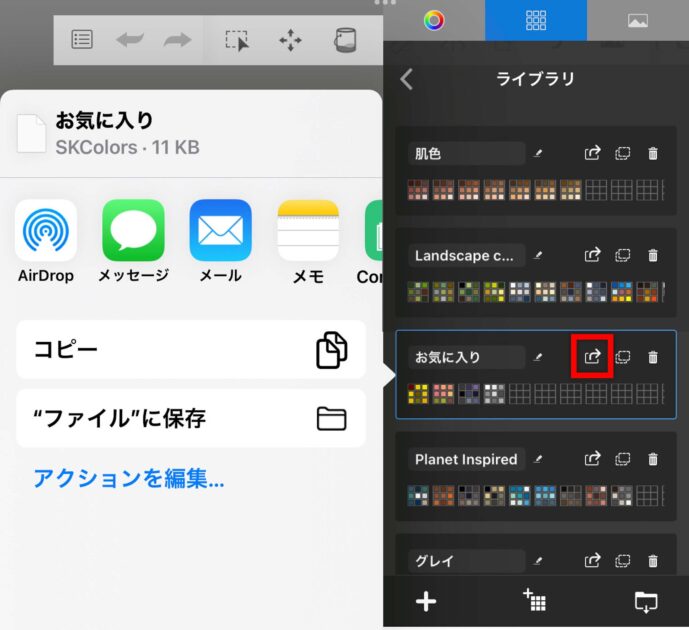
【Sketchbook】カラーセットの複製
作成したパレットは、カラーセットとして簡単に複製ができます。
作成したカラーセット右上にある2重になったマークを押すだけです。
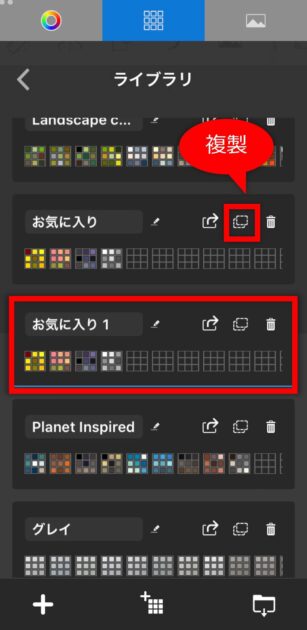
【Sketchbook】パレットの削除
Sketchbookの場合、作成したパレットの削除は少し変わっていてパレット一括での削除はできません。
色ごとの削除になります。
ただし、カラーセットになっていれば一括削除が可能です。
パレット単体の削除
パレットのライブラリから削除したいパレットを選択し、ボックス左下にある「ゴミ箱」を押します。
ボックス下部にメッセージが表示されたら、パレットに表示されている色(見本)を1つずつ押して削除してください。
一括では消せませんが、不要な色や重複した色を指定して削除できるのでとても便利です。

カラーセットの削除
パレットはカラーセットになっていれば、一括削除が可能です。
カラーパレットのライブラリを開き、セットになっているボックス右上にある「ゴミ箱」を押せば一括削除ができます。
ただし、一度削除してしまうと元に戻せないので注意してください。
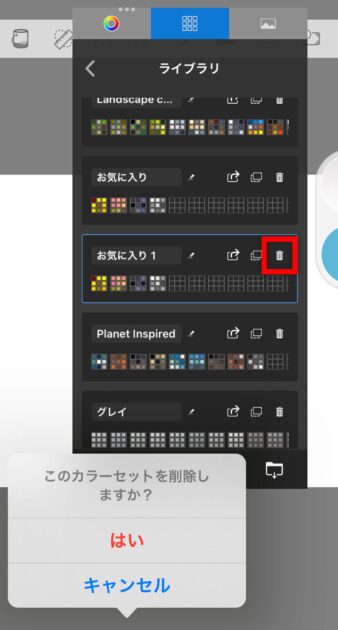
まとめ
今回はSketchbookの「カラーサンプリングのための画像のインポート」について解説しました。
自分好みの画像から、オリジナルパレットが作成できるおもしろい機能でしたね。
どうしても自分では作れない色が、この機能を使えば簡単に作成できます。
 aki
aki知らない色が見つかるかも?!
ぜひいろいろな画像から色を抽出して、オリジナルのカラーパレットを作成してください!
それでは、今回はこのへんで!
最後までご覧くださりありがとうございました!



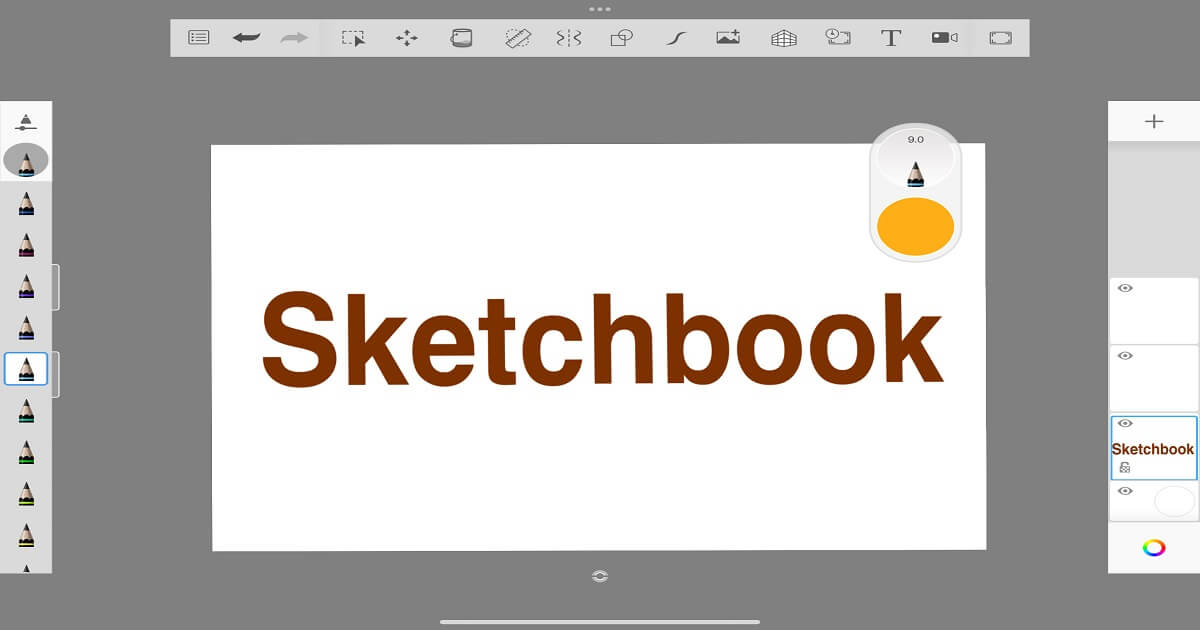

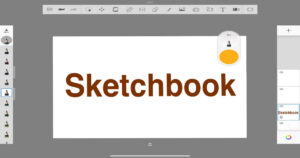
コメント